Paikkaluettelon luominen Google Mapsissa iPhonessa
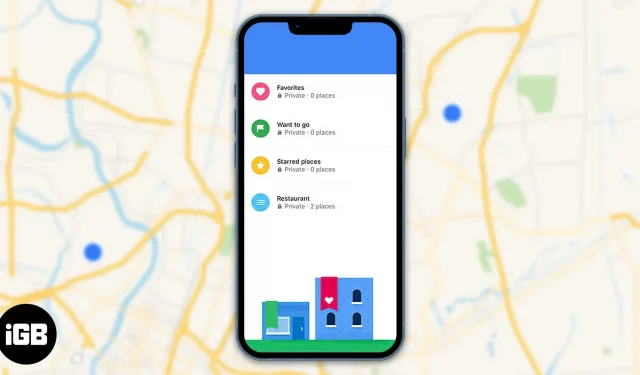
Google Maps on loistava matkasuunnittelija, koska sen avulla voit tallentaa suosikkipaikkasi ja luoda niistä mukautetun luettelon. Voit sisällyttää upeaan kokoelmaasi paikkoja, joissa olet käynyt, tai paikkoja, joissa haluat vierailla ja tutkia tulevaisuudessa. Lisäksi voit helposti hallita luettelossasi olevia paikkoja ja jopa jakaa ne muiden kanssa. Tämän oppaan avulla autan sinua luomaan ja hallitsemaan paikkaluettelon Google Mapsissa iPhonessa.
- Hae tietoja Google Mapsista iPhonessa
- Uuden luettelon luominen iPhonen Google Mapsiin
- Sijaintien lisääminen Google Mapsin tietoihin
- Muistiinpanon lisääminen Google Places -luetteloon iPhonessa
- Luettelon muokkaaminen Google Mapsissa iPhonessa
- Kuinka jakaa Google Maps -luettelo iPhonessa
- Hallitse, kuka voi muokata jaettuja luetteloitasi
- Kuinka tilata luettelo linkin kautta
- Piilota tai poista tiedot Google Mapsista
Hae tietoja Google Mapsista iPhonessa
- Avaa Google Maps -sovellus → napsauta Tallennettu.
- Näet nyt valmiita luetteloita, kuten suosikit, haluan mennä, matkasuunnitelmat, merkityt paikat ja tähdellä merkityt paikat.
Uuden luettelon luominen iPhonen Google Mapsiin- Siirry kohtaan Google Maps → Tallennettu.
- Napsauta Uusi luettelo (+).
- Nimeä luettelosi ja kirjoita sille kuvaus, jotta muistat, miksi teit luettelon alun perin.
- Valitse myös luettelosi tietosuoja-asetukset.
- Yksityinen: Jos teet luettelosta yksityisen, voit vain tarkastella ja muokata luetteloa.
- Jaettu: Tämän vaihtoehdon valitseminen antaa sinun ja muiden tarkastella tai muokata luetteloasi.
- Julkinen: luettelosi julkaistaan muissa Googlen palveluissa, kuten Mapsissa, Haussa tai kolmannen osapuolen sivustoilla nimesi ja profiilikuvasi kanssa.
- Napauta Tallenna.
- Lopuksi se luo uuden luettelon iPhonen Google Mapsiin.
Sijaintien lisääminen Google Mapsin tietoihin
Nyt kun olet luonut itsellesi uuden luettelon, lisätään siihen sijainteja.
- Avaa Google Maps ja etsi paikka, jota haluat tutkia.
- Kosketa sijaintia hakutulosluettelossa. Näet arviot, arvostelujen määrän sekä avaus- tai sulkemistilan ajan kanssa.
- Napsauta sitten ”Tallenna” → valitse haluamasi luettelo. Napsauttamalla ”Uusi lista” oikeassa yläkulmassa voit myös luoda uuden luettelon.
- Napsauta lopuksi Valmis.
Se palaa sijaintisivulle ja näyttää ❤️ Tallennettu suosikkeihin.
Vaihtoehtoisesti, jos haluat lisätä useita sijainteja tiettyyn luetteloon:
- Siirry kohtaan Google Maps → Tallennettu.
- Valitse nyt luettelo lisätäksesi paikkoja.
- Napauta Lisää.
- Etsi sen jälkeen paikka ja valitse se, johon haluat tutustua. Se tallentaa suosikkipaikkasi suoraan luetteloosi. Joten vain etsi ja napauta paikkoja laajentaaksesi luetteloasi.
Muistiinpanon lisääminen Google Places -luetteloon iPhonessa
Oletetaan, että olet tallentanut yli 50 kiinnostavaa pistettä Google Maps -luetteloosi. Joten on lähes mahdotonta muistaa, miksi tallensit ne alun perin.
Siksi aina kun tallennan suosikkipaikkani Google Mapsiin, lisään muistiinpanon. Aika fiksu, eikö?
- Etsi haluamasi sijainti ja napsauta Tallenna.
- Valitse luettelosi Tallenna luetteloon -sivulla.
- Klikkaa Lisätäänkö muistiinpano tästä paikasta? ja kirjoita muistiinpano.
- Vahvista valitsemalla Valmis.
Voit myös muokata muistiinpanoa myöhemmin. Näin:
- Siirry kohtaan Tallennettu → avaa luettelosi.
- Vieritä löytääksesi sijainti → napauta Lisää muistiinpano sen alla.
- Tee muutokset ja valitse Valmis.
Luettelon muokkaaminen Google Mapsissa iPhonessa
Voit aina muuttaa luettelosi otsikkoa tai kuvausta. Lisäksi voit poistaa tarpeettomat luettelot. Huomaa, että et voi muokata tai poistaa valmiita tietoja Google Mapsissa.
- Siirry kohtaan Google Maps → Tallennettu. Jos luettelo on pitkä, napsauta Lisää.
- Valitse luettelon nimen vieressä oleva kuvake, jossa on kolme pistettä.
- Napsauta Muokkaa luetteloa.
- Tee tarvittavat muutokset → napauta Tallenna.
- Siirry kohtaan Google Maps → Tallennettu → napauta kolmen pisteen kuvaketta luettelon nimen vieressä.
- Noudata samoja vaiheita kuin yllä ja valitse ”Jaa lista” valikosta.
- Ota kytkin käyttöön, jos haluat muiden muuttavan luetteloasi.
- Napauta Jatka.
- Nyt se avaa yleisen arkin. Valitse sovellus, johon haluat jakaa linkin. Siinä kaikki!
Hallitse, kuka voi muokata jaettuja luetteloitasi
Vai niin! Oletko jakanut henkilökohtaiset luettelosi muiden kanssa? Älä huoli. Voit palauttaa sen milloin tahansa. Sen avulla voit myös poistaa muokkausoikeudet ihmisiltä. Tällä tavalla voit hallita paikkaluetteloitasi täysin.
- Avaa Google Maps -sovellus → Tallennettu → napauta tietojesi vieressä olevaa kolmen pisteen kuvaketta.
- Napauta Jakamisasetukset.
- Nyt voit muuntaa julkisen luettelon takaisin yksityiseksi. Tai julkista se, jos haluat jonkun löytävän luettelosi ja tilaavan sen.
- Jos olet ottanut käyttöön Salli muiden muokata luetteloasi -vaihtoehdon, voit (+) kutsua muokkaajia täältä.
- Jos haluat poistaa kaikki nykyiset editorit, poista tämä asetus käytöstä.
Kuinka tilata luettelo linkin kautta
Kun alat seurata muiden luomaa luetteloa, heidän tallentamansa paikat näkyvät ehdotettuina paikkoina Google Mapsissa.
- Napsauta saamaasi linkkiä.
- Nyt ponnahdusikkuna kysyy, haluatko tulla toimittajaksi vai haluatko vain tarkastella luetteloa. Valitse vain Näytä.
- Napauta sitten kolmen pisteen kuvaketta oikeassa yläkulmassa.
- Valitse Seuraa lista. Palaa tallennetuille sivuillesi nähdäksesi kaikki tietosi. Rullaa alas. Löydät listat, joita seuraat.
Jos haluat peruuttaa luettelon tilauksen, napauta Tallennettu → napauta luetteloa, jonka tilauksen haluat peruuttaa → valitse Peruuta tilaus.
Piilota tai poista tiedot Google Mapsista
- Siirry kohtaan Google Maps → Tallennettu → napauta luettelosi nimen vieressä olevaa kolmen pisteen kuvaketta.
- Valitse Piilota kartalla.
Joten se siitä!
Apple Mapsin vahvana kilpailijana Google Maps voittaa edelleen sydämet mielenkiintoisilla ja helppokäyttöisillä ominaisuuksillaan, jotka parantavat käyttökokemusta. Mitä navigointisovellusta käytät? Kerro minulle alla olevissa kommenteissa.



Vastaa